Overfør billeder fra Huawei-telefon til computer
Huawei er en af de største smartphone-producenter i verden. For nylig er mærket kommet med masser af Android-baserede smartphones for at vinde sine fans. Med en global rækkevidde bruges Huawei-smartphones af millioner af mennesker verden over. Selvom den, ligesom enhver anden Android-enhed, også har et par begrænsninger. Efter at være blevet udsat for et malwareangreb, kan din telefons lager blive kompromitteret.
Derfor bør du altid vide hvordan overføre billeder fra Huawei telefon til computer. Dette vil lade dig beskytte dine dyrebare datafiler fra en uventet situation. Læs videre for at lære forskellige teknikker til at overføre billeder fra Huawei-telefon til computer.
Hvorfor skal du sikkerhedskopiere dine Huawei-billeder?
Det er lige meget, hvor sikre Huawei-telefoner er, de kan blive kompromitteret efter et sikkerhedsangreb. Du kan ende med at miste dine data, mens du opdaterer din telefon eller ved en fejl at slette dine billeder. Derfor anbefales det altid at tage en rettidig backup af dine data for at overvinde dette scenario.
Huawei P10, Huawei P9, Huawei P9 Lite, Huawei Mate Pro, Huawei Mate 9, Huawei P8, Huawei Honor osv. er nogle af de mest brugte enheder produceret af denne smartphone-producent. De fleste af disse enheder kommer også med en pålidelig sikkerhedsfunktion. Du kan dog ende med at miste dine billeder på grund af andre årsager.
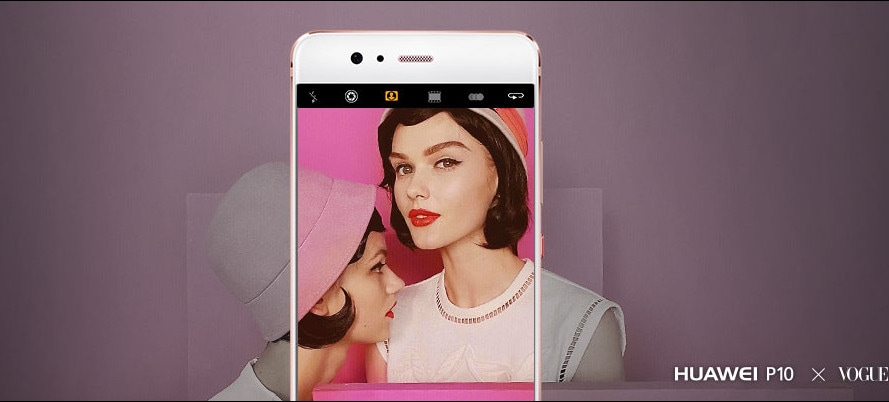
Vores billeder betragtes som en af vores mest værdsatte ejendele, og at miste dem kan være ret ødelæggende for de fleste af os. Hvis du ikke ønsker at stå over for et sådant uønsket scenarie, så overfør billeder fra Huawei-telefon til computer og behold altid dens backup.
For at sikre, at du overfører billeder fra Huawei-telefon til computer på en sikker og pålidelig måde, bør du tage hjælp fra en tredjepart telefon manager. DrFoneTool – Phone Manager (Android) er et komplet telefonadministrationsværktøj, der vil gøre dit liv meget nemmere. Det giver en ekstremt enkel og brugervenlig grænseflade til at overføre billeder fra Huawei-telefon til pc (og omvendt). Desuden kan du endda bruge DrFoneTool til også at udføre en telefon-til-telefon-overførsel.
DrFoneTool – Phone Manager (Android) er kompatibel med stadig førende Huawei-enheder og kører på både Windows og Mac. Det giver også en problemfri løsning på rod Huawei telefon med et enkelt klik. Ikke bare det, DrFoneTool kommer også med masser af avancerede funktioner. Her er nogle af de ting, du kan gøre med DrFoneTool – Phone Manager (Android).

DrFoneTool – Telefonadministrator (Android)
En smart Android-overførsel til at gøre mellem Android og computere.
- Overfør filer mellem Android og computer, inklusive kontakter, billeder, musik, SMS og mere.
- Administrer, eksporter/importer din musik, fotos, videoer, kontakter, SMS, apps osv.
- Overfør iTunes til Android (omvendt).
- Administrer din Android-enhed på computeren.
- Fuldt kompatibel med Android 8.0.
Hvordan overfører jeg billeder fra Huawei-telefon til computer?
Efter at have lært om alle de avancerede funktioner, der tilbydes af DrFoneTool – Phone Manager (Android), kan du nemt bruge det til at overføre billeder fra Huawei telefon til computer. Der er to måder at holde dine data på. Du kan enten udføre en hel sikkerhedskopi af dine billeder eller kan blot overføre udvalgte filer fra din telefon til computeren. Vi har diskuteret begge disse alternativer i detaljer lige her.
Sikkerhedskopier billeder fra Huawei-telefon til pc
Denne løsning er virkelig så enkel, som den lyder. For at holde dine billeder sikre, anbefales det stærkt at tage en rettidig backup. Du kan nemt bruge DrFoneTool til at tage en komplet sikkerhedskopi af dine billeder. Dette kan gøres ved at følge disse trin.
Trin 1. Start DrFoneTool og sikkerhedskopier din Huawei-telefon
Først skal du downloade og installere den nyeste version af DrFoneTool på din computer. Start den, og vælg ‘Telefonadministrator’. Tilslut derefter din Huawei-telefon til systemet ved hjælp af et USB-kabel og start DrFoneTool. På velkomstskærmen kan du se forskellige muligheder. Klik på ‘Overfør Device Photos til pc‘ mulighed for at overføre billeder fra Huawei-telefon til computer.

Trin 2. Vælg placering for at gemme backup
Dette åbner endnu et pop op-vindue. Herfra kan du blot gennemse det sted, hvor du ønsker at gemme sikkerhedskopien. Når du er færdig, skal du klikke på knappen ‘Ok’ for at starte sikkerhedskopieringen. Du vil få besked, så snart det er gennemført.
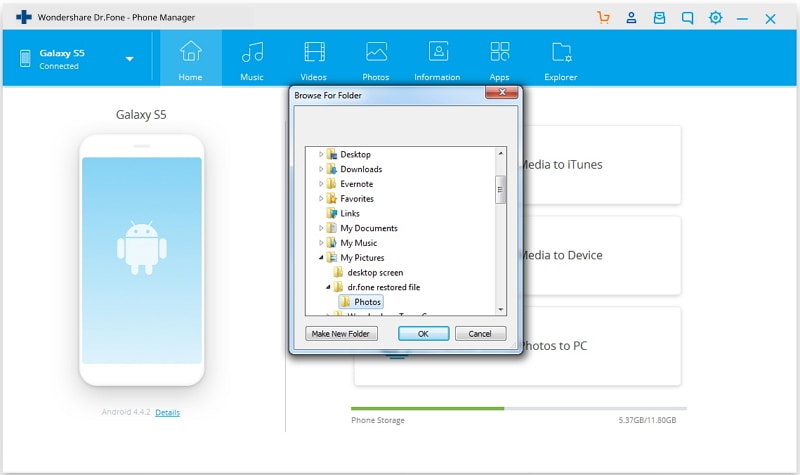
Overfør billeder fra Huawei-telefon til computer
Hvis du ikke ønsker at tage en hel sikkerhedskopi af dine billeder, så kan du også overføre selektive filer fra din telefon til computeren med DrFoneTool – Phone Manager (Android) også. På denne måde kan du manuelt vælge de billeder (eller album), du vil gemme. Du kan simpelthen overføre billeder fra Huawei telefon til computer ved at følge disse trin.
Trin 1. Tilslut Huawei-telefonen til systemet
Start først DrFoneTool på dit system og tilslut din Huawei-telefon til den ved hjælp af et USB-kabel. Vent et stykke tid, da den automatisk genkender din telefon og giver et hurtigt øjebliksbillede.

Trin 2 Eksporter billeder til pc
Besøg nu ‘pics‘ fanen på grænsefladen. Dette vil give en adskilt visning af dine billeder i forhold til forskellige album. Du skal blot vælge de billeder, du ønsker at gemme, og klikke på Eksport> Eksporter til pc .

Dette åbner et nyt browservindue. Derfra kan du vælge den placering, hvor du vil gemme dine billeder. Alternativt kan du også overføre et helt album. For at gøre dette skal du vælge det album, du ønsker at overføre (placeret i venstre panel af grænsefladen). Nu skal du højreklikke på det og vælge muligheden for ‘Eksporter til pc‘. Dette vil overføre hele albummet til din computer.
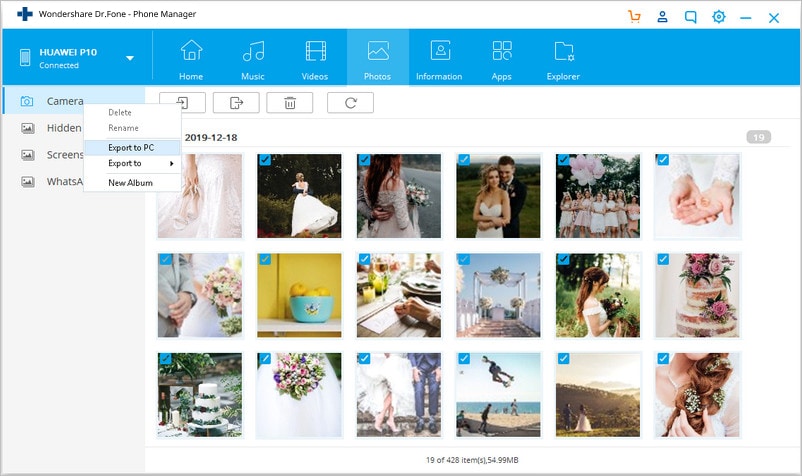
Videotutorial: Overfør billeder fra Huawei-telefon til computer
Giv det en chance, og sørg for at spare din tid og indsats, mens du administrerer din Huawei-telefon.
Seneste Artikler

